Comment résoudre l'erreur de téléchargement de l'ISO de Windows 11 en 7 étapes
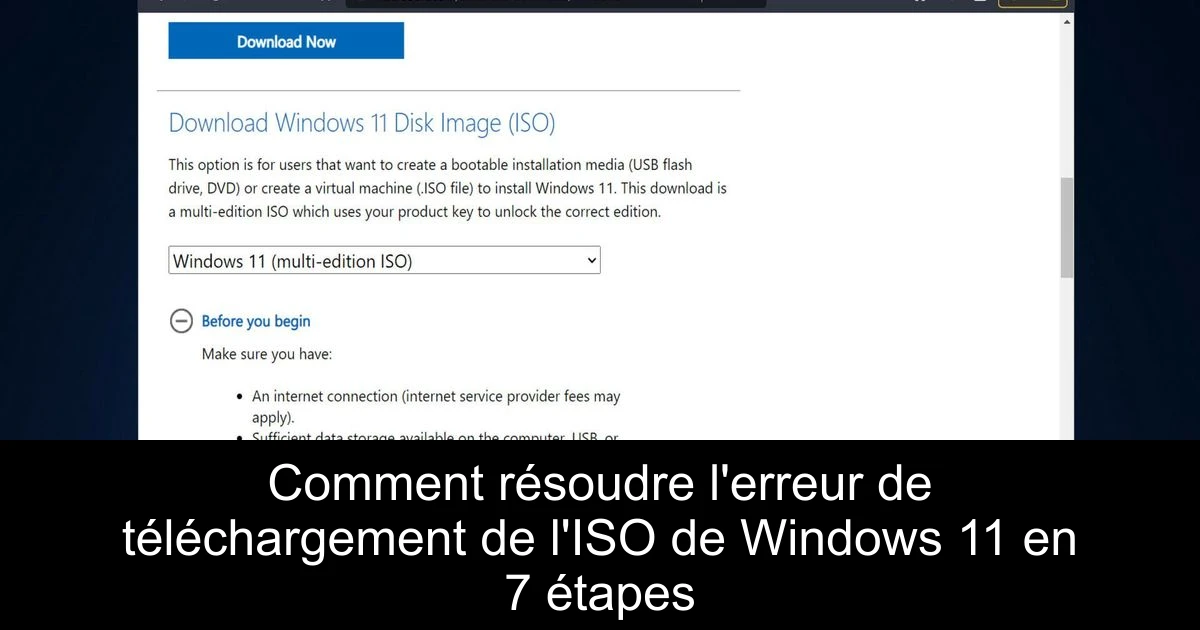
Rencontrer une erreur lors du téléchargement de l'ISO de Windows 11 peut être frustrant. Que ce soit à cause de limitations du navigateur, de problèmes côté serveur ou encore de conflits avec un antivirus, ce type de souci est courant. Ne vous inquiétez pas, nous avons rassemblé pour vous une série de solutions efficaces pour surmonter ce problème. Lisez attentivement ce qui suit pour retrouver un processus de téléchargement fluide et agréable.
Quelles sont les exigences minimales pour Windows 11 ?
Avant de se lancer dans le téléchargement de Windows 11, il est essentiel de vérifier que votre système répond aux exigences minimales. Pour cela, votre processeur doit être au moins à 1 GHz avec deux cœurs ou plus sur une architecture 64 bits. Votre machine doit également être équipée d'un minimum de 4 Go de RAM et d'une capacité de stockage de 64 Go. N'oubliez pas que pour profiter pleinement de Windows 11, une carte graphique compatible avec DirectX 12 est requise. De plus, le BIOS doit prendre en charge UEFI et le TPM version 2.0 doit être activé. Enfin, un affichage haute définition est nécessaire pour garantir une expérience satisfaisante.
Que faire en cas d’échec du téléchargement de l'ISO de Windows 11 ?
- 1) Vérifiez les exigences de votre ordinateur pour l'installation : Visitez la page de téléchargement d'ISO de Microsoft et consultez la section dédiée pour confirmer que votre système respecte les critères.
- 2) Désactivez votre antivirus : Cliquez sur l'icône de votre antivirus dans la barre des tâches et sélectionnez l'option pour le désactiver temporairement.
- 3) Effectuez un nettoyage de disque : Appuyez sur Windows + R, tapez cleanmgr /VERYLOWDISK, puis appuyez sur Entrée pour libérer de l'espace sur votre disque.
- 4) Effacez le cache de votre navigateur : Dans Chrome ou Edge, allez dans Paramètres → Confidentialité → Effacer les données de navigation pour supprimer les fichiers mis en cache.
- 5) Essayez un autre navigateur : Si le téléchargement échoue, utilisez un navigateurs différent comme Firefox ou Edge, ou essayez le mode Incognito.
- 6) Utilisez l'outil de création de médias : Si le téléchargement direct ne réussit pas, l'outil de création de médias vous permettra de créer un support d'installation facilement.
- 7) Changez d’appareil ou de réseau : Si les problèmes persistent, tentez de télécharger à partir d'un autre PC ou de vous connecter via un réseau différent, comme un point d’accès mobile.
Conclusion
En résumé, télécharger l'ISO de Windows 11 ne devrait pas être une source de stress. En vérifiant les exigences minimales et en mettant en œuvre les solutions mentionnées, vous pouvez surmonter les obstacles rencontrés. N'oubliez pas que maintenir votre système à jour est crucial pour bénéficier de la meilleure expérience utilisateur. Si vous rencontrez des problèmes persistants, passez en revue les étapes une nouvelle fois ou n'hésitez pas à demander de l'aide auprès de la communauté. Avec un peu de patience et de persévérance, vous pourrez bientôt profiter de toutes les nouvelles fonctionnalités de Windows 11.
Passinné en jeuxvidéo, high tech, config PC, je vous concote les meilleurs articles Nous nous aidons de l'IA pour certain article, si vous souhaitez nous participer et nous aider hésitez pas à nous contacter

Newsletter VIP gratuit pour les 10 000 premiers
Inscris-toi à notre newsletter VIP et reste informé des dernières nouveautés ( jeux, promotions, infos exclu ! )
















